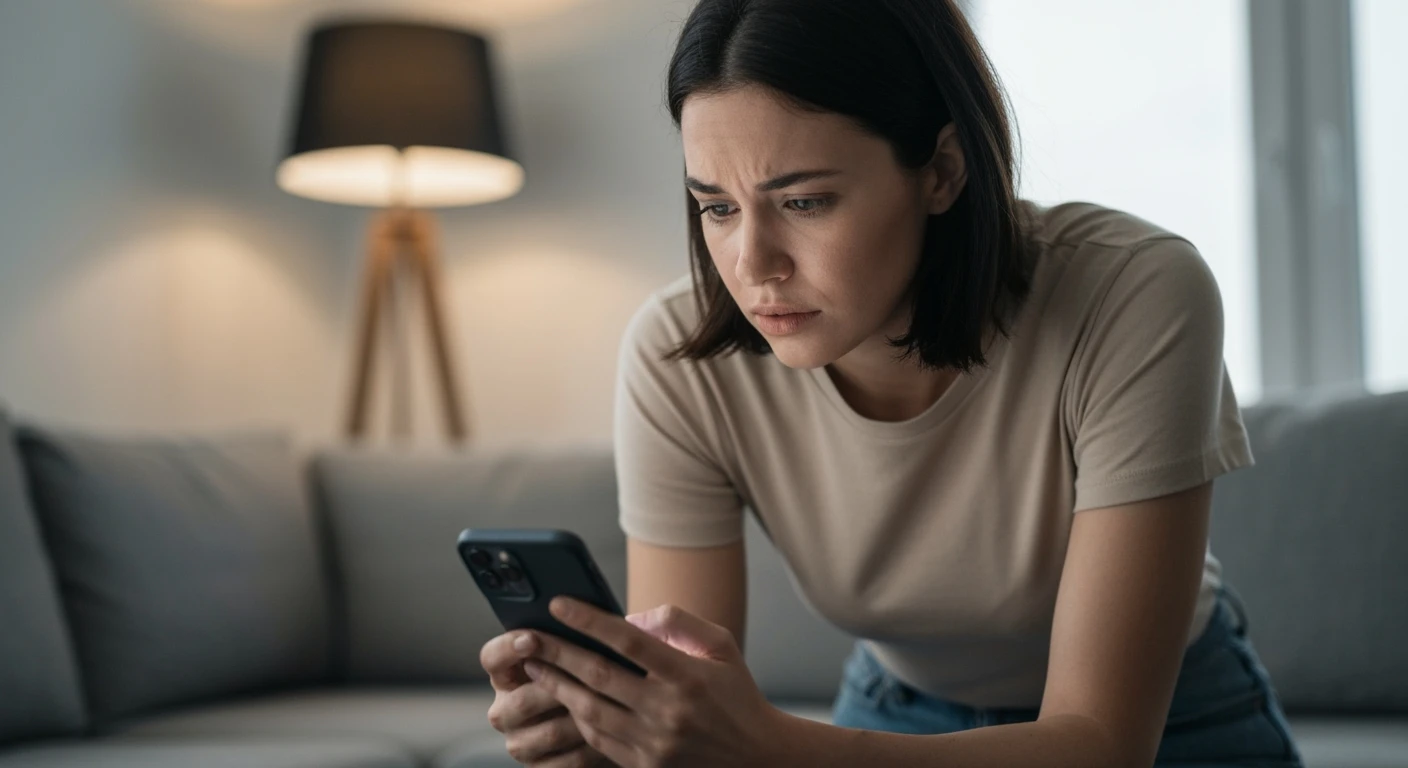FaceTime to wyjątkowo ceniona usługa Apple, która umożliwia błyskawiczne i intuicyjne wideorozmowy z bliskimi na całym świecie. Niestety, nawet najbardziej dopracowane narzędzia potrafią czasem sprawić zawód, a FaceTime nie jest tu wyjątkiem. Zrozumienie, dlaczego komunikator przestaje działać tak, jak powinien, jest pierwszym krokiem do szybkiego rozwiązania problemu. Ten artykuł przeprowadzi Cię przez szereg praktycznych porad i kompleksowych informacji, dzięki którym przywrócisz pełną funkcjonalność tej usługi, ciesząc się płynnymi połączeniami bez frustrujących zakłóceń.
Co zrobić, gdy facetime nie działa: podstawowe kroki diagnostyczne?
Kiedy FaceTime odmawia współpracy, zanim zdecydujesz się na bardziej zaawansowane rozwiązania, warto rozpocząć od kilku prostych, ale często niezwykle skutecznych sprawdzeń. Stabilne i niezawodne połączenie internetowe jest absolutnie fundamentalne dla prawidłowego działania każdej usługi strumieniowej, a FaceTime nie stanowi wyjątku. Upewnij się, że Twoje urządzenie jest prawidłowo podłączone do sieci Wi-Fi lub, w przypadku korzystania z danych komórkowych, że masz wystarczający zasięg i aktywny pakiet. Niezbędne jest również szybkie zweryfikowanie statusu serwerów Apple; sporadyczne przerwy w ich działaniu mogą bowiem bezpośrednio wpływać na dostępność i stabilność usługi.
Dodatkowo, niezwykle istotne jest prawidłowe ustawienie daty i godziny na Twoim urządzeniu. Niewłaściwa synchronizacja czasu może prowadzić do konfliktów z certyfikatami bezpieczeństwa, co z kolei skutecznie blokuje nawiązywanie połączeń przez FaceTime. Wreszcie, upewnij się, że sama aplikacja FaceTime jest włączona w ustawieniach Twojego urządzenia – to podstawowy element, który bywa zaskakująco często pomijany. Sprawdzenie tych podstawowych kwestii zajmuje zaledwie kilka chwil, a bardzo często eliminuje większość najczęściej występujących problemów z usługą, zanim sięgniesz po bardziej skomplikowane diagnozy.
Oto lista podstawowych kroków, które warto wykonać:
- Sprawdź połączenie internetowe – upewnij się, że Wi-Fi lub sieć komórkowa działają poprawnie i mają stabilny zasięg, a także że inne aplikacje korzystające z internetu funkcjonują bez zarzutu.
- Zweryfikuj status serwerów Apple – odwiedź oficjalną stronę statusu systemów Apple, aby sprawdzić, czy nie występują globalne problemy z usługą FaceTime, co wykluczy awarię po stronie dostawcy.
- Ustaw prawidłową datę i godzinę – przestaw automatyczne ustawianie daty i godziny w ustawieniach urządzenia, co jest istotne dla uwierzytelniania i działania usługi.
- Aktywuj FaceTime w ustawieniach – przejdź do Ustawień, znajdź FaceTime i upewnij się, że przełącznik jest w pozycji włączonej, a Twój numer telefonu lub Apple ID jest poprawnie skonfigurowany.
- Uruchom ponownie urządzenie – proste ponowne uruchomienie telefonu, tabletu czy komputera może rozwiązać wiele tymczasowych usterek systemowych i odświeżyć działanie aplikacji.
Problemy z aktywacją lub kontem Apple ID – czy to Twoja przyczyna?
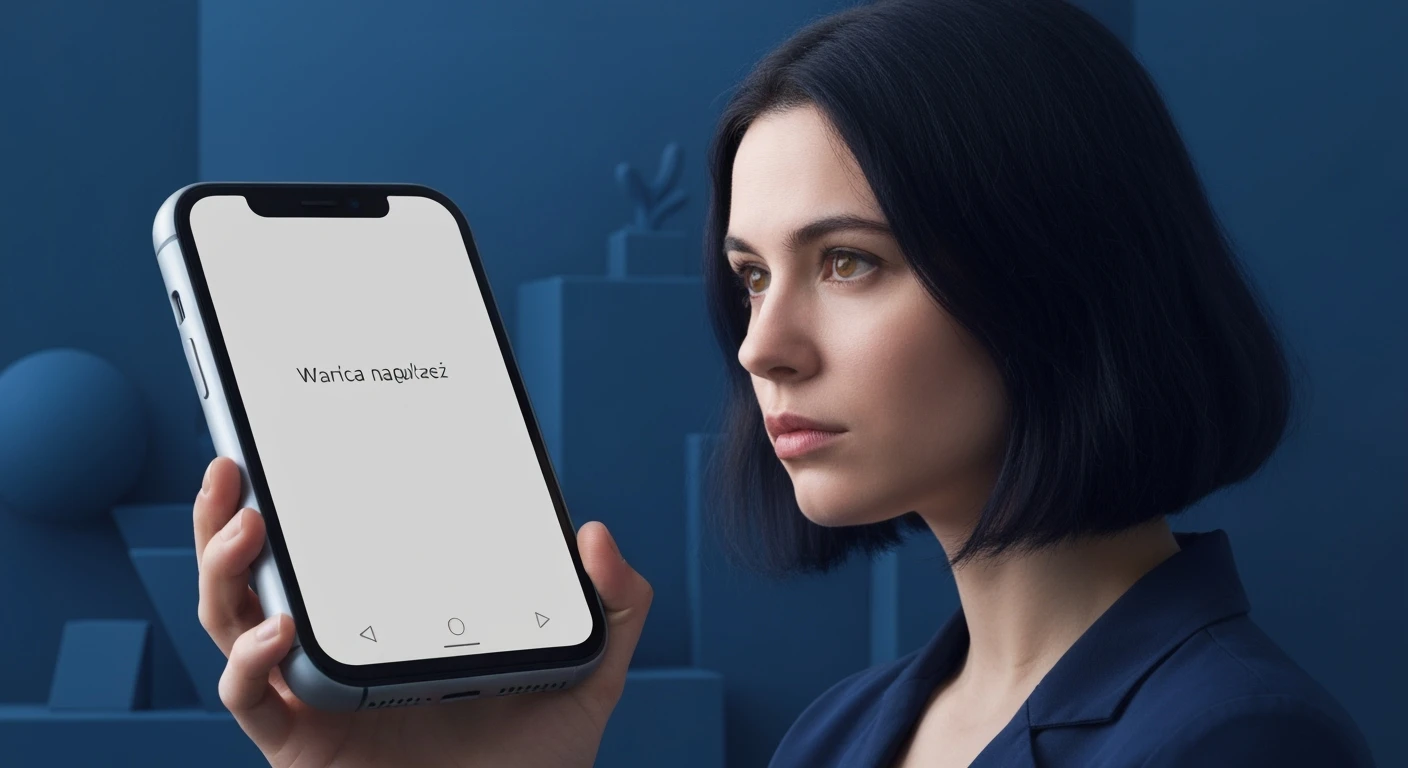
Często zdarza się, że problemy z funkcjonowaniem FaceTime mają swoje źródło w kwestiach związanych z kontem Apple ID lub samym procesem aktywacji usługi. Apple ID to centralny punkt dla wszystkich usług świadczonych przez firmę, a jego nieprawidłowy status – na przykład zablokowane konto, konieczność resetowania hasła czy nawet nieuregulowane płatności w App Store, choć pozornie niezwiązane bezpośrednio z FaceTime – może rzutować na możliwość korzystania z tej aplikacji. Warto zatem regularnie weryfikować status swojego Apple ID, upewniając się, że wszystkie dane są aktualne i nie ma żadnych aktywnych powiadomień wymagających natychmiastowej interwencji. To istotny element utrzymania płynności w całym ekosystemie Apple.
Kolejnym aspektem jest aktywacja FaceTime na wszystkich posiadanych urządzeniach. Usługa ta wymaga osobnej aktywacji na każdym iPhone’ie, iPadzie czy Macu, nawet jeśli korzystają z tego samego Apple ID. Czasami numer telefonu lub adres e-mail, który próbujesz aktywować dla FaceTime, może napotkać trudności – na przykład może być już przypisany do innego konta, albo w ogóle nie chcieć się aktywować z powodu problemów z dostawcą sieci komórkowej (w przypadku numeru telefonu) lub opóźnień serwerów Apple. W takich sytuacjach pomocne bywa wylogowanie się z Apple ID na danym urządzeniu i ponowne zalogowanie, co często odświeża proces autoryzacji.
Co więcej, zdarza się, że operatorzy sieci komórkowych mają problemy z dostarczaniem wiadomości SMS niezbędnych do weryfikacji numeru telefonu podczas aktywacji FaceTime, co skutkuje niemożnością jego przypisania do konta. Upewnienie się, że Twoje dane kontaktowe są prawidłowo skonfigurowane w Apple ID oraz zweryfikowanie procesu aktywacji dla każdej z nich osobno, może rozwiać wiele wątpliwości. To istotne, aby pamiętać, że Apple ID, pierwotnie znane jako Apple iAccount od 2000 roku, ewoluowało w kompleksowe narzędzie do zarządzania całym ekosystemem usług, podkreślając jego centralną rolę w funkcjonowaniu niemal każdej aplikacji. W 2025 roku, rola Apple ID będzie jeszcze bardziej zintegrowana z każdym aspektem korzystania z urządzeń, dlatego dbałość o jego poprawność jest niezwykle istotna.
Co oznacza błąd 0xc0000005 i jak go naprawić?
Błąd 0xc0000005 to specyficzny komunikat, który zazwyczaj wskazuje na „Naruszenie Dostępu” (Access Violation) w systemie operacyjnym Windows. Ten problem oznacza, że program próbował uzyskać dostęp do obszaru pamięci, do którego nie miał uprawnień, co często prowadzi do jego awaryjnego zamknięcia. W kontekście FaceTime, należy zaznaczyć, że jest to usługa natywna dla ekosystemu Apple (iOS, iPadOS, macOS, watchOS), więc jeśli napotykasz Anchor błąd 0xc0000005 i przypisujesz go bezpośrednio do FaceTime, prawdopodobnie korzystasz z usługi w niestandardowy sposób (np. przez przeglądarkę internetową na komputerze z systemem Windows, jeśli taka funkcjonalność jest dostępna i używana, lub mylisz go z innym problemem systemowym występującym jednocześnie).
W większości przypadków ten błąd nie jest związany bezpośrednio z FaceTime, lecz jest ogólnym problemem systemu Windows. Może on być spowodowany uszkodzonymi plikami systemowymi, konfliktem oprogramowania (zwłaszcza z programami antywirusowymi lub zabezpieczającymi, które mogą blokować dostęp do pamięci), nieaktualnymi sterownikami urządzeń, a nawet problemami ze sprzętem, takim jak uszkodzona pamięć RAM. Aby naprawić ten błąd, warto rozpocząć od uruchomienia narzędzi systemowych, takich jak Skanowanie Plików Systemowych (SFC), które może wykryć i naprawić uszkodzone elementy systemu operacyjnego, co jest często pierwszym krokiem w rozwiązywaniu tego typu problemów.
Inne istotne kroki obejmują aktualizację wszystkich sterowników do najnowszych wersji, zwłaszcza tych dotyczących karty graficznej i chipsetu, a także sprawdzenie ustawień zapobiegania wykonywaniu danych (DEP – Data Execution Prevention) w systemie Windows. Czasami wyłączenie DEP dla konkretnej aplikacji lub ustawienie go tylko dla programów i usług systemowych może rozwiązać problem, ale należy to robić ostrożnie. Ważne jest również regularne skanowanie systemu w poszukiwaniu złośliwego oprogramowania, które często wywołuje takie naruszenia pamięci, a także sprawdzenie dysku twardego pod kątem błędów. Warto pamiętać, że błędy tego typu, choć techniczne, są często efektem zaniedbania podstawowej konserwacji systemu i wymagają systematycznego podejścia.
Aktualizacja oprogramowania i kompatybilność: klucz do płynnego działania FaceTime
Utrzymywanie aktualnego systemu operacyjnego na Twoich urządzeniach Apple – czy to iOS, czy macOS – jest niezwykle istotne dla zapewnienia płynnego i bezpiecznego działania FaceTime. Apple regularnie wydaje aktualizacje, które nie tylko wprowadzają nowe funkcje i ulepszenia, ale przede wszystkim łatają luki bezpieczeństwa, poprawiają ogólną wydajność systemu oraz optymalizują działanie swoich usług, w tym FaceTime. Starsze wersje oprogramowania mogą nie być w stanie poprawnie komunikować się z nowszymi protokołami, co prowadzi do problemów z nawiązywaniem połączeń, pogorszenia ich jakości, a nawet całkowitego braku możliwości korzystania z usługi.
Dodatkowo, z biegiem czasu Apple wycofuje wsparcie dla niektórych starszych modeli urządzeń, co oznacza, że nie są one w stanie zainstalować najnowszych wersji systemu operacyjnego. W takiej sytuacji Twoje urządzenie może stracić pełną kompatybilność z najnowszymi funkcjami FaceTime, a w skrajnych przypadkach nawet z samą usługą. Zawsze warto sprawdzić kompatybilność swojego urządzenia z najnowszą wersją systemu operacyjnego na oficjalnej stronie Apple przed próbą aktualizacji, aby uniknąć niepotrzebnych frustracji i upewnić się, że sprzęt spełnia minimalne wymagania. To istotny aspekt, który często jest bagatelizowany, a ma bezpośredni wpływ na doświadczenia użytkownika.
Potencjalne problemy wynikające z nieaktualnego oprogramowania:
- Brak dostępu do nowych funkcji – najnowsze wersje FaceTime często wprowadzają ulepszenia, takie jak udostępnianie ekranu, tryb portretowy czy innowacyjne efekty audio, które są dostępne tylko na zaktualizowanych systemach, znacząco wzbogacając doświadczenie użytkownika.
- Problemy z bezpieczeństwem – starsze oprogramowanie może zawierać znane luki bezpieczeństwa, narażając Twoje dane osobowe i prywatność na ryzyko nieautoryzowanego dostępu.
- Niekompatybilność z innymi użytkownikami – możesz mieć trudności z łączeniem się z osobami korzystającymi z nowszych wersji FaceTime, co skutkuje przerwami w połączeniu, problemami z jakością dźwięku/obrazu lub jego niemożnością.
- Obniżona wydajność – nieaktualne sterowniki i komponenty systemu mogą prowadzić do spowolnienia działania FaceTime oraz innych aplikacji, powodując irytujące opóźnienia i zacięcia.
- Brak wsparcia technicznego – Apple zazwyczaj skupia swoje wsparcie na najnowszych wersjach oprogramowania, co utrudnia rozwiązywanie problemów i uzyskanie pomocy technicznej dla przestarzałych systemów.
Regularne aktualizowanie oprogramowania to nie tylko kwestia dostępu do nowych funkcji, ale przede wszystkim gwarancja stabilności, bezpieczeństwa i pełnej funkcjonalności Twoich urządzeń. W 2025 roku ten trend będzie jeszcze bardziej widoczny, co podkreśla istotność proaktywnego zarządzania aktualizacjami i utrzymywania urządzeń w optymalnym stanie technicznym.
FAQ
Czy ustawienia prywatności lub ograniczenia sieciowe mogą blokować FaceTime?
Tak, to bardzo prawdopodobne. FaceTime potrzebuje dostępu do kamery i mikrofonu, więc jeśli odmówiono mu tych uprawnień w ustawieniach prywatności, aplikacja nie będzie działać poprawnie. Sprawdź Ustawienia > Prywatność i ochrona > Kamera / Mikrofon i upewnij się, że FaceTime ma tam włączoną zgodę. Dodatkowo, w niektórych sieciach, np. firmowych czy publicznych Wi-Fi, mogą istnieć restrykcje blokujące porty używane przez FaceTime. W takim wypadku spróbuj innej sieci lub skontaktuj się z administratorem, aby sprawdzić, czy usługa nie jest celowo blokowana.
Co zrobić, gdy FaceTime działa, ale jakość połączenia (obraz/dźwięk) jest niska?
Niska jakość obrazu lub dźwięku w FaceTime, mimo działającej usługi, często wskazuje na problemy z połączeniem internetowym. Upewnij się, że masz stabilne i szybkie połączenie Wi-Fi lub wystarczający zasięg sieci komórkowej (najlepiej 5G/LTE). Słabe Wi-Fi, duża liczba urządzeń korzystających z tej samej sieci lub przeciążona sieć komórkowa to typowe przyczyny. Spróbuj zbliżyć się do routera Wi-Fi, wyłączyć inne aplikacje zużywające pasmo, a także sprawdzić, czy inne urządzenia w Twojej sieci nie pobierają dużych plików. Czasem pomaga również ponowne uruchomienie routera lub urządzenia Apple.
Jak sprawdzić, czy problem z FaceTime wynika z uszkodzenia kamery lub mikrofonu?
Aby wykluczyć uszkodzenie sprzętowe, przetestuj kamerę i mikrofon w innych aplikacjach. Otwórz aplikację Aparat i nagraj krótkie wideo – jeśli obraz jest wyraźny, a dźwięk czysty, oznacza to, że sprzęt działa poprawnie. Sprawdź też mikrofon za pomocą Notatek Głosowych. Jeśli w tych testach kamera i mikrofon funkcjonują bez zarzutu, problem z FaceTime leży prawdopodobnie w oprogramowaniu, sieci lub ustawieniach aplikacji. W przypadku awarii sprzętu konieczna będzie wizyta w serwisie Apple.